Основные компоненты принтера Canon Pixma G4400
Вид спереди
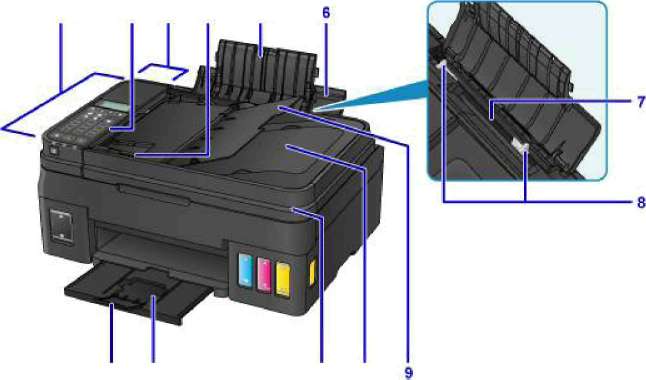
(1) УАПД (устройство автоматической подачи документов)
Загрузите документ сюда. Документы, загруженные в лоток для документов, сканируются автоматически по одному листу.
(2) Панель управления
Используется для изменения параметров принтера или управления им.
(3) Крышка податчика документов
Откройте, чтобы извлечь застрявшие документы.
(4) Направляющая документа
Настройте эту направляющую в соответствии с шириной документа, загруженного в УАПД.
(5) Дополнительный упор для бумаги
Откройте устройство для загрузки бумаги в задний лоток.
(6) Упор для бумаги
Откройте устройство для загрузки бумаги в задний лоток.
(7) Задний лоток
Загрузите бумагу сюда. Два или более листов бумаги одного типа и размера можно загрузить одновременно и автоматически подавать на печать по одному листку.
(8) Направляющие бумаги
Совместите с обеими сторонами стопки бумаги.
(9) Лоток для документов
Откройте лоток, чтобы загрузить документ в УАПД. Можно загрузить несколько листов документа одинаковой плотности и толщины. Загрузите документ стороной для сканирования вверх.
(10) Отверстие для выхода документов
Сюда отсканированные документы выводятся из УАПД.
(11) Крышка сканера
Откройте для загрузки оригинала на стекло рабочей поверхности.
(12) Лоток приема бумаги
Выводится бумага после печати. Откройте до начала печати.
(13) Дополнительный лоток приема бумаги
Открывается для поддержки выходящей бумаги.

(14) Индикатор ПИТАНИЕ (POWER)
Мигает, а затем загорается, когда включено питание.
(15) Индикатор Память факса (FAX Memory)
Горит или мигает в зависимости от документа, сохраненного в памяти принтера.
Горит:
Напечатанный полученный документ или неотправленный документ сохраняется в памяти принтера.
Мигает
Ненапечатанный полученный документ сохраняется в памяти принтера.
(16) Индикатор Аварийный сигнал (Alarm)
При возникновении ошибки индикатор светится или мигает.
(17) Кнопка ВКЛ (ON)
Отключает питание устройства. Перед включением питания убедитесь, что крышка сканера закрыта.
(18) Стекло рабочей поверхности
Загрузите оригинал сюда.
Вид сзади
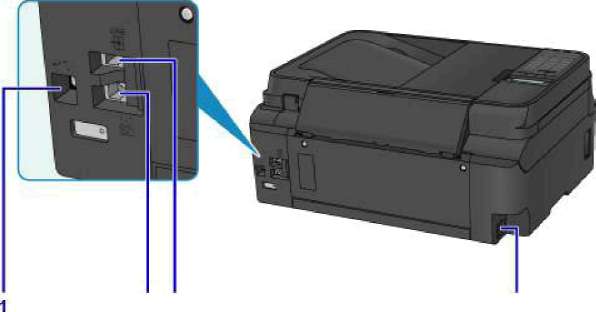
(1) USB-nopт
Вставьте USB-кабель для подключения принтера к компьютеру.

(2) Разъем для внешних устройств
Служит для подключения внешнего устройства, например телефона или автоответчика.
(3) Разъем для телефонной линии
Через него подключите телефонную линию.
(4) Разъем кабеля питания
Подсоедините кабель питания, поставляемый в комплекте с устройством.
Не прикасайтесь к металлическому корпусу.
Не вставляйте и не извлекайте USB-кабель, пока принтер печатает с компьютера или сканирует оригиналы на компьютер.
Вид внутренних частей

(1) Крышки картриджей для принтера
Откройте для повторной заправки.
(2) Модуль сканирования / крышка
Сканирует оригинальные документы. Откройте для повторной заправки или удаления замятой бумаги.
(3) Картриджи для печати
Черный находится справа, а цветные (голубой, малиновый и желтый) — слева.
Если уровни чернил низкие, заправьте их.
(4) Держатель
Установите сюда его.
(5) Верхний предел
Обозначает максимальное количество чернил.
(6) Точка уровня
Обозначает количество красок для печати, необходимое для выполнении очистки системы.
(7) Нижний предел
Обозначает нижний предел достаточного количества для печати. Заправьте его, прежде чем количество опустится ниже этой линии.
<<<назад
далее>>>
при использовании материалов ссылка на сайт компании awella.ru обязательна
Помогла информация на сайте ? Оставьте отзыв о работе нашей компании ! Это можно сделать в яндекс браузере и это простимулирует работников нашей компании (ответственные получат бонусы), которые собирали ее для вас! Спасибо !
|